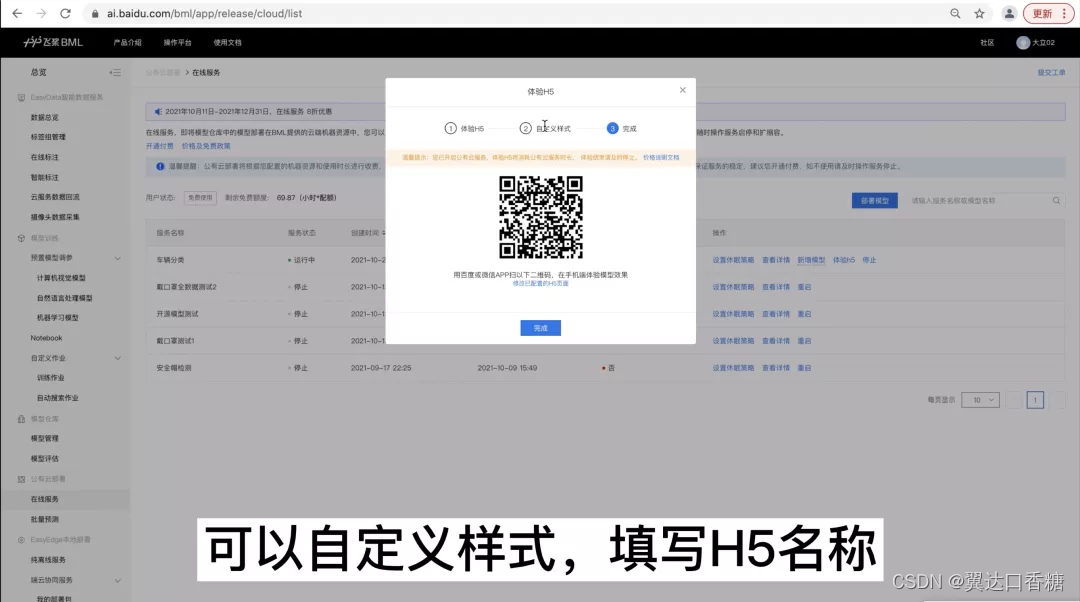百度BML、飞桨训练营(三)CV之汽车识别分类
文章相关内容资料已经取得百度BML允许,仅用与交流学习,请不要用于商业传播。
这一次直接来上手简单的CV项目–汽车识别。
下载数据集
请在开始任务前,下载以下数据集于本地。
训练数据集(用于模型训练):
https://aistudio.baidu.com/aistudio/datasetdetail/113647
评测数据集(用于模型评估):
https://aistudio.baidu.com/aistudio/datasetdetail/113648
1.进入BML主页,点击立即使用
BML网址:https://ai.baidu.com/bml/
图片
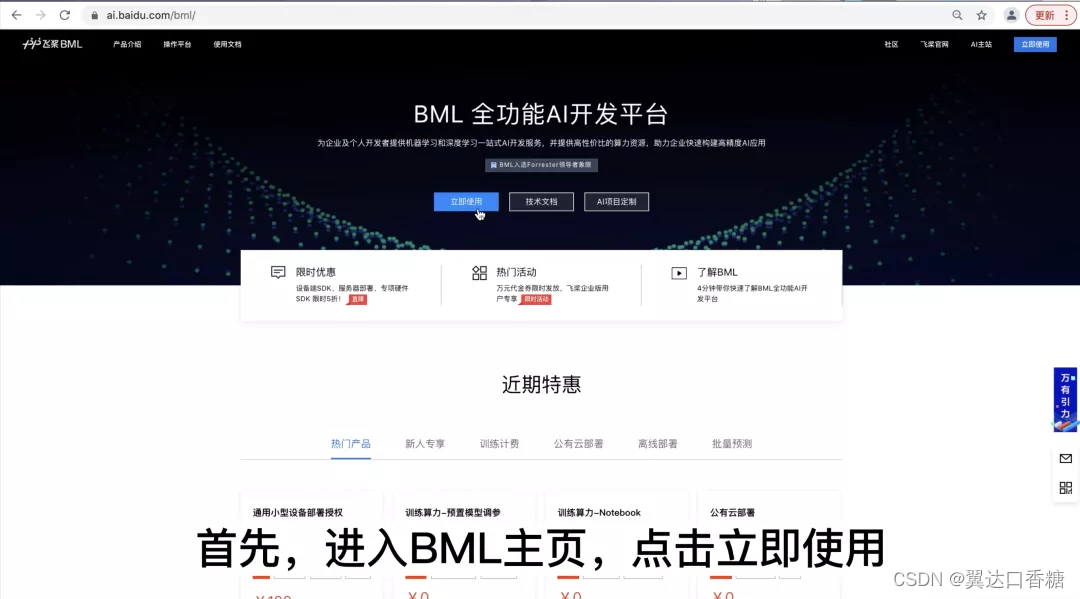
2.点击EasyData数据服务下的数据总览
图片
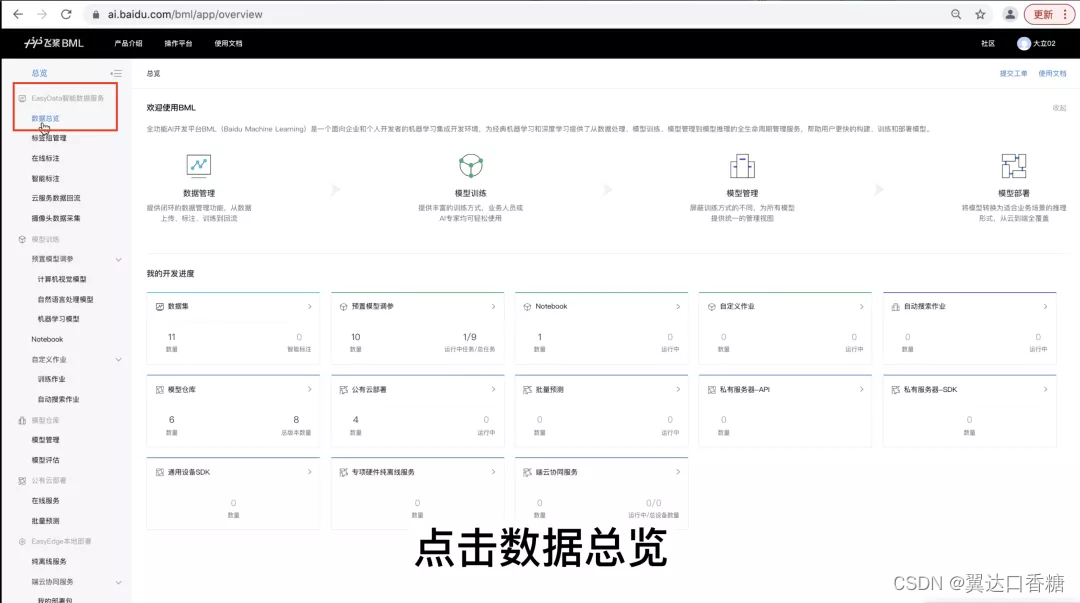
3.点击创建数据集
图片
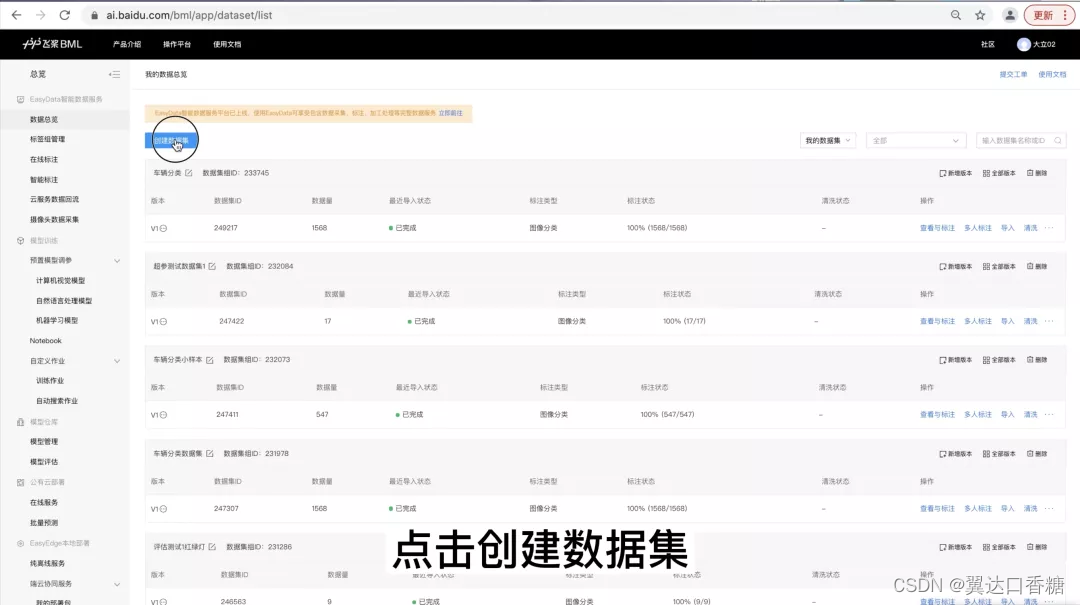
4.输入数据集名称,数据类型选择图片,标注类型选择图像分类,标注模板选择单图单标签
图片
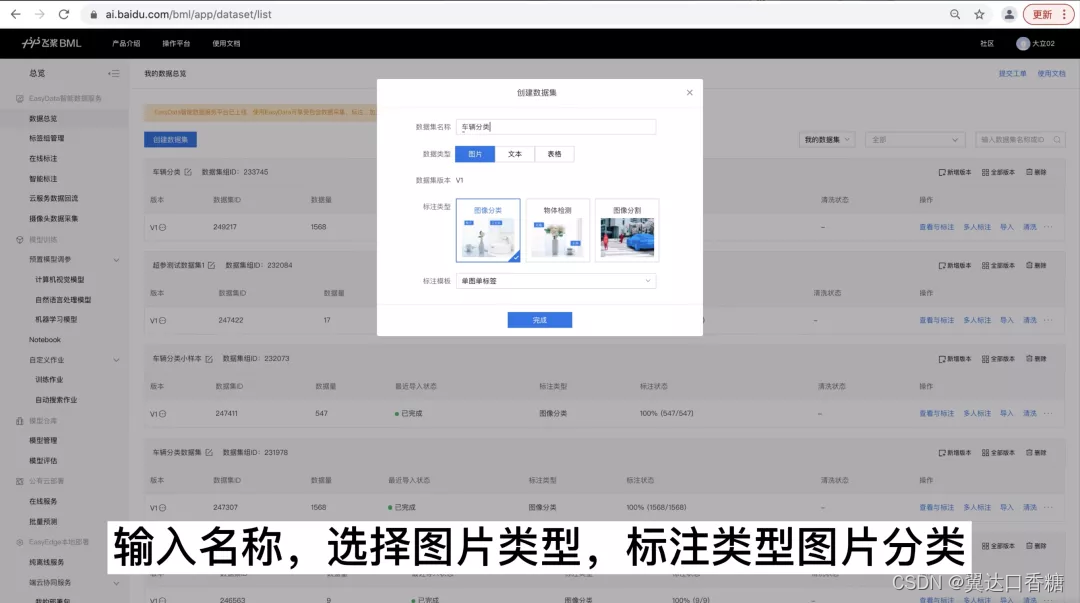
5.点击所创建数据集右侧的导入
图片
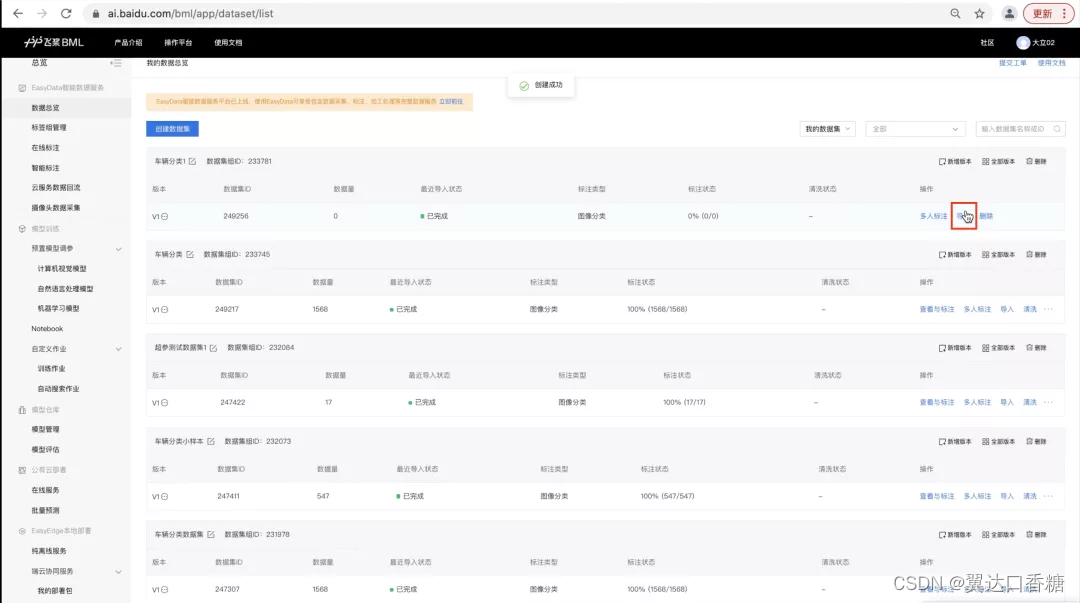
6.数据标注状态选择“无标注信息”,导入方式“本地导入”,上传压缩包
数据集为“车辆分类训练数据集”
下载链接🔗:https://aistudio.baidu.com/aistudio/datasetdetail/113647
图片
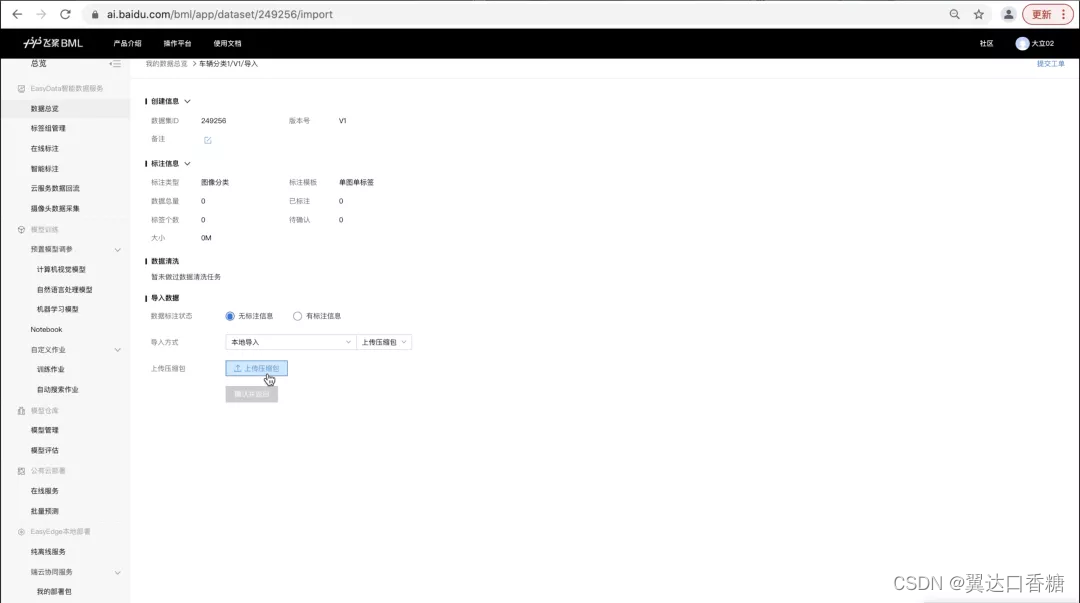
7.导入成功后,点击查看与标注
图片

8.点击“添加标签”,添加“摩托车”、“家用汽车”、“货车”标签
图片
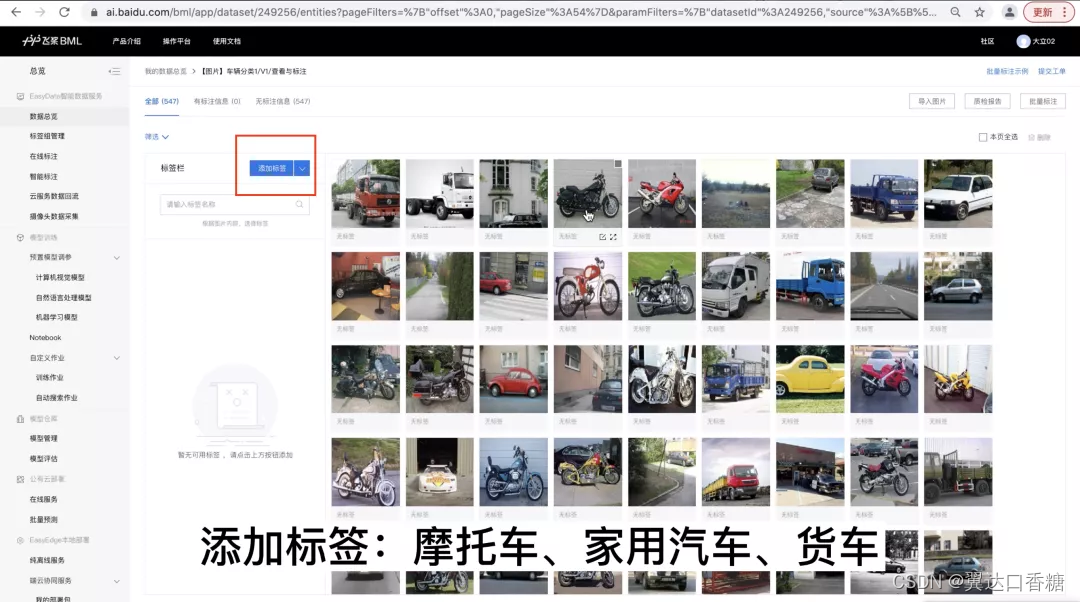
9.添加完成后,点击右上角“批量标注”
图片
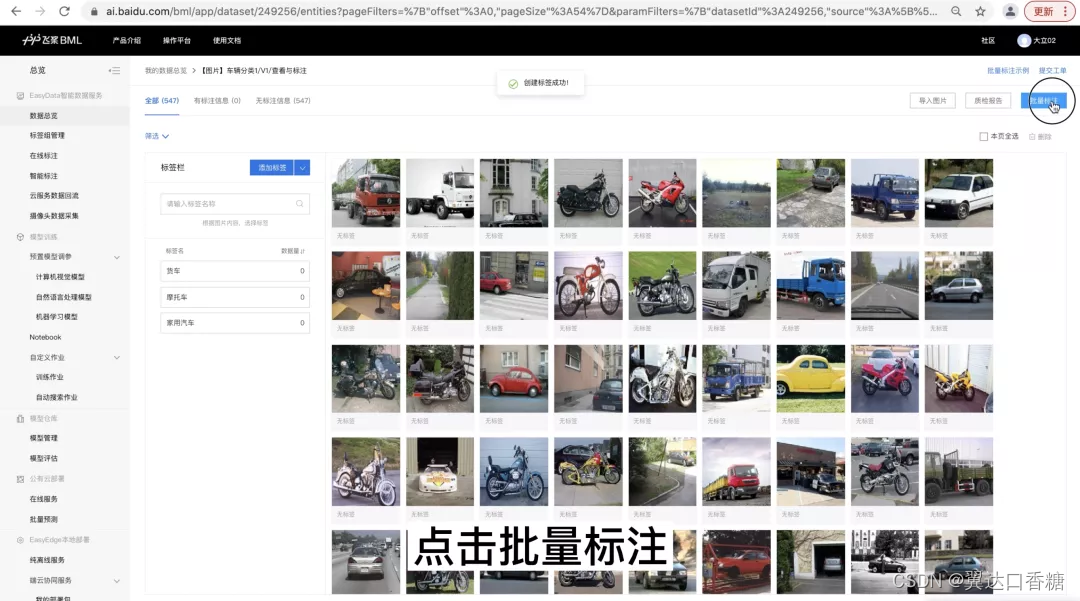
10.为部分图片进行标注,每个标签下的图片大于10张即可
图片
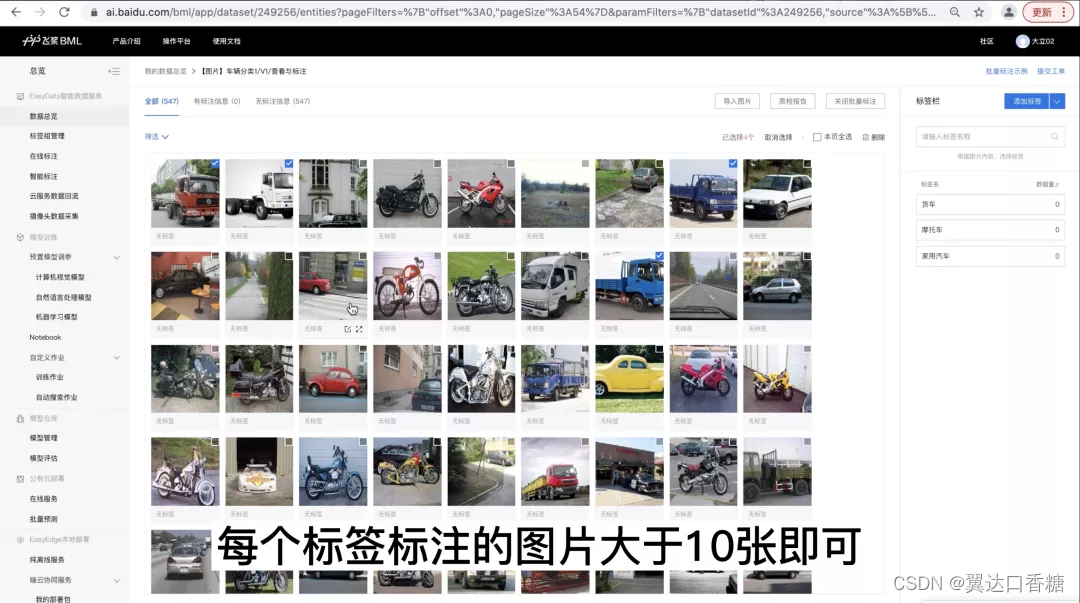
11.标注完成后,点击EasyData智能数据服务下的“智能标注”
图片
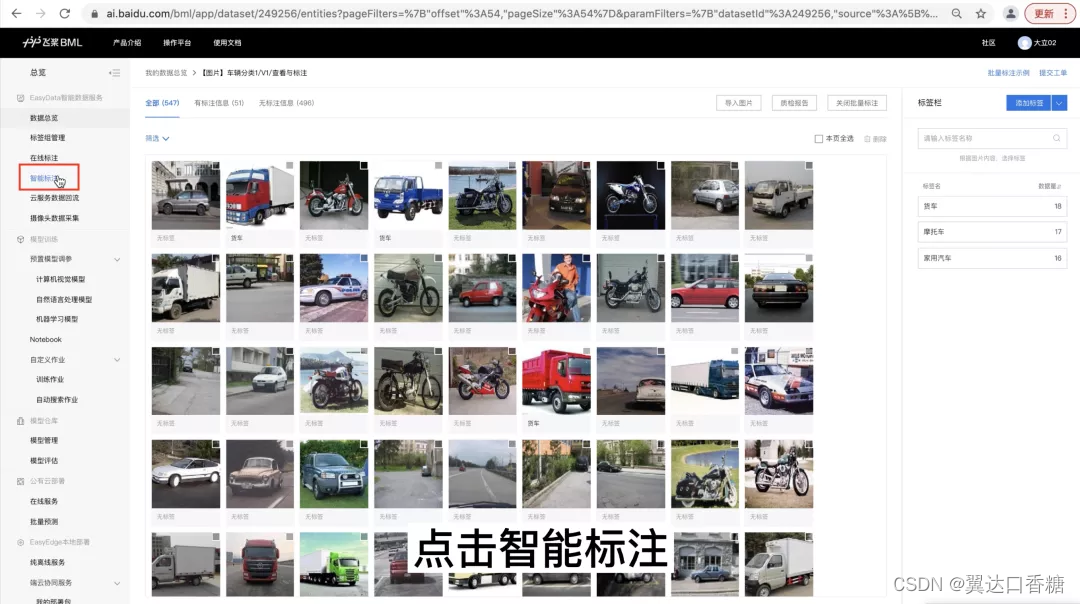
12.创建智能标注任务
图片
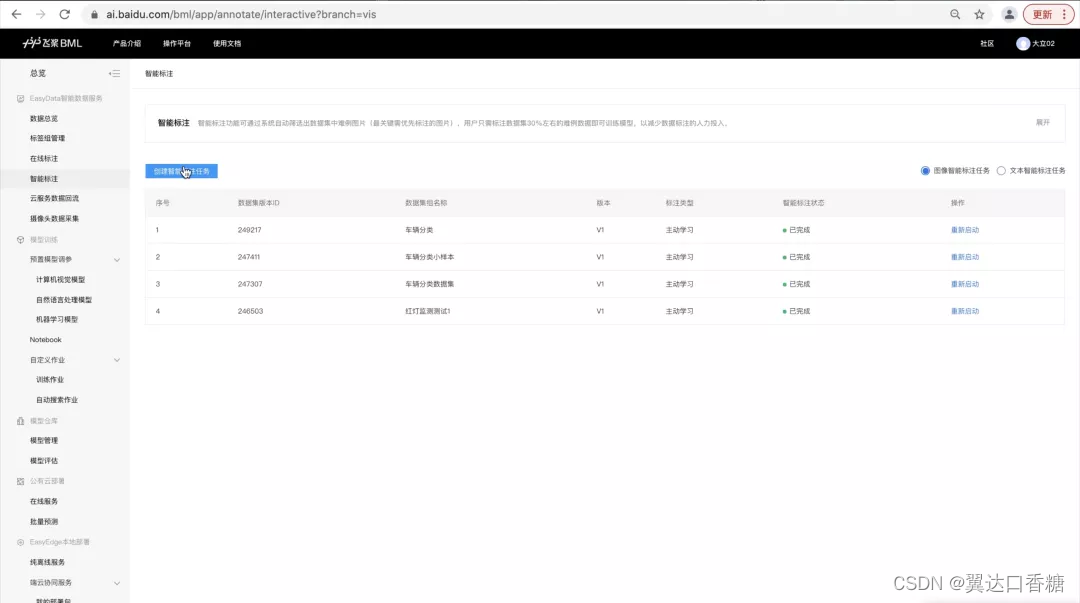
13.数据集类型选择“图像分类-单标签“,任务类型选择”主动学习“,选择刚刚标注的数据集,提交智能标注任务
图片
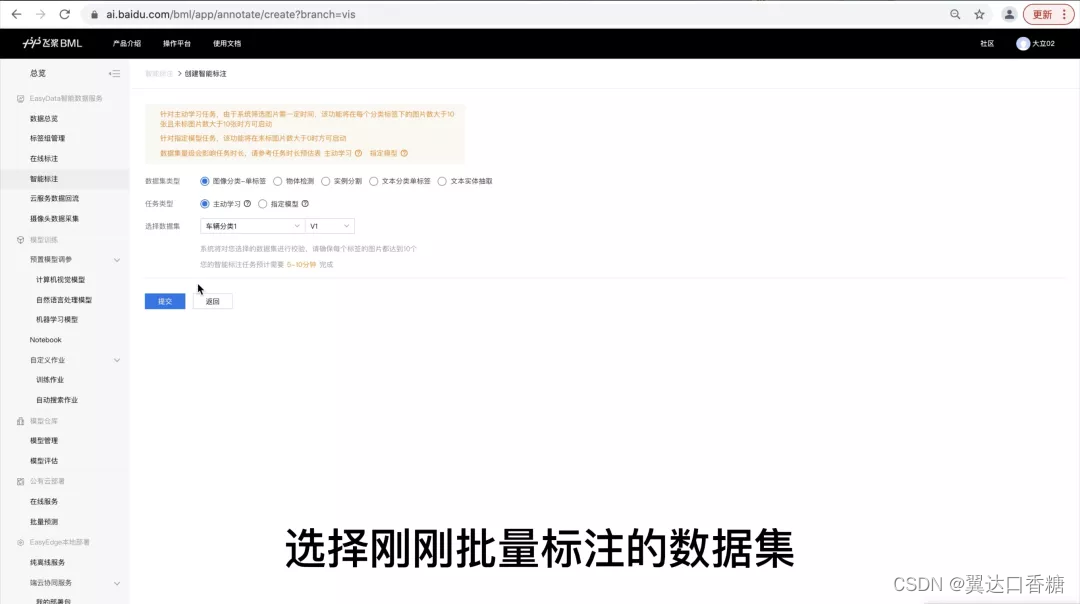
14.智能标注启动中,不要离开本页面,稍等一下
图片
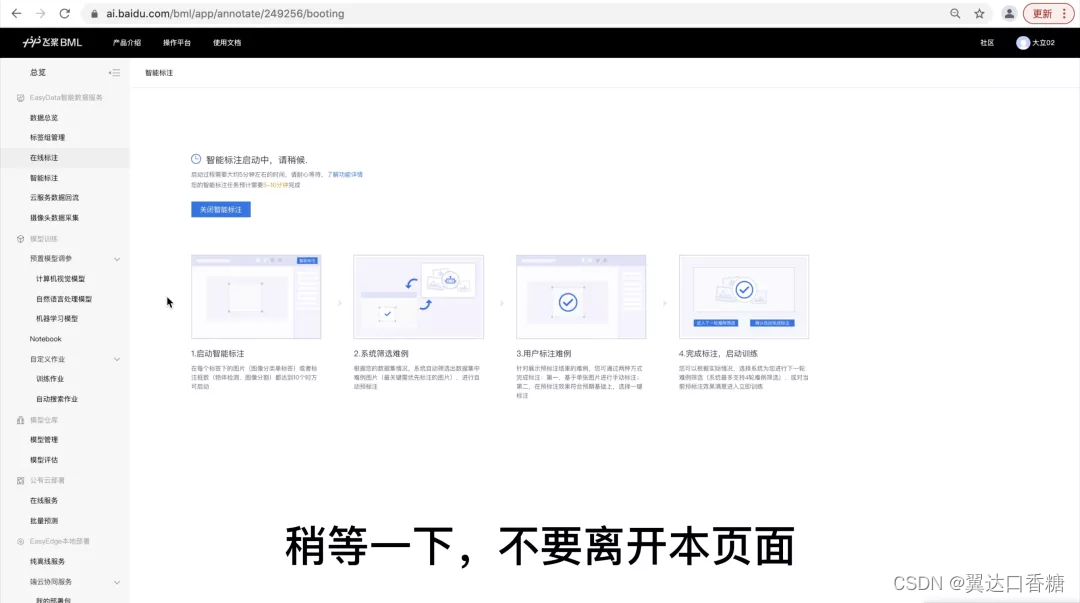
15.智能标注已启动,正在进行第一轮难例筛选
图片
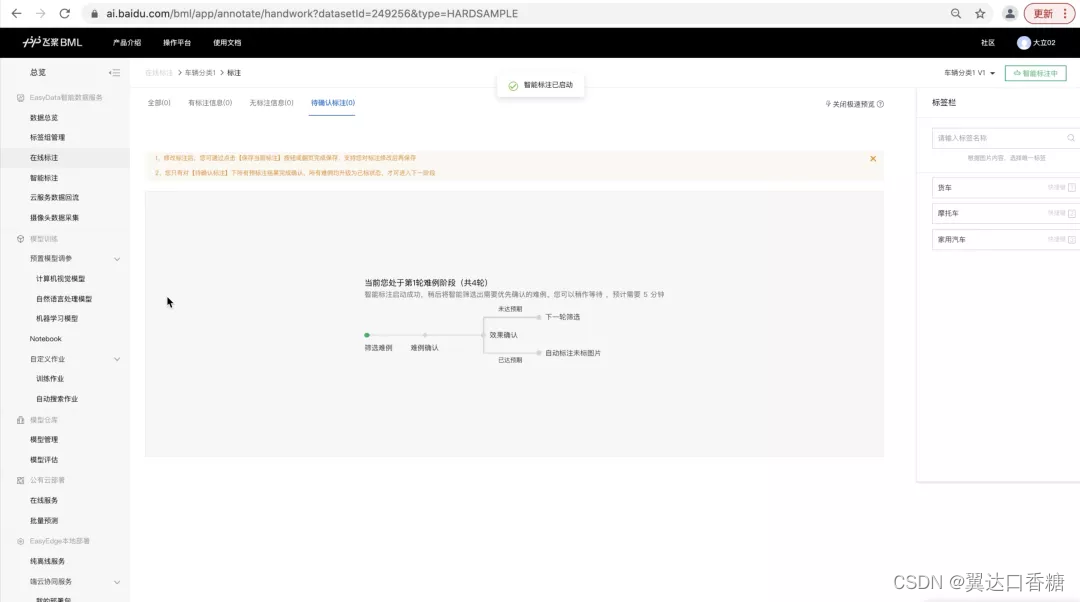
16.确认难例,翻页确认标注信息是否正确,也可点击“一键保存所有标注”
图片
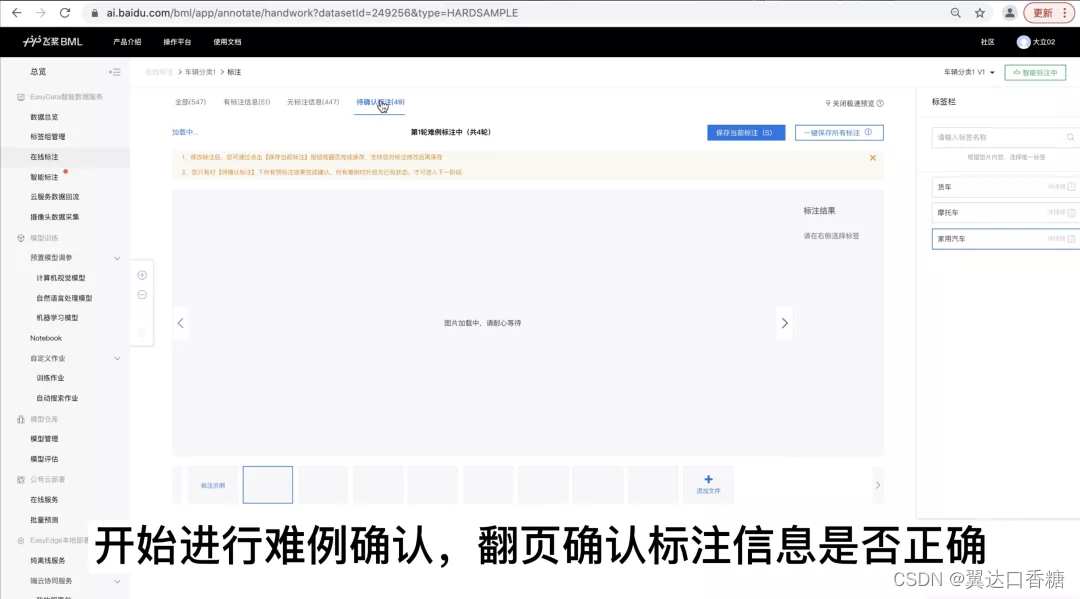
17.难例筛选共4轮,若首次难例标注效果符合预期,即可选择“自动标注未标图片”;若难例确认时错误标注较多,即可进行下一轮难例筛选
图片
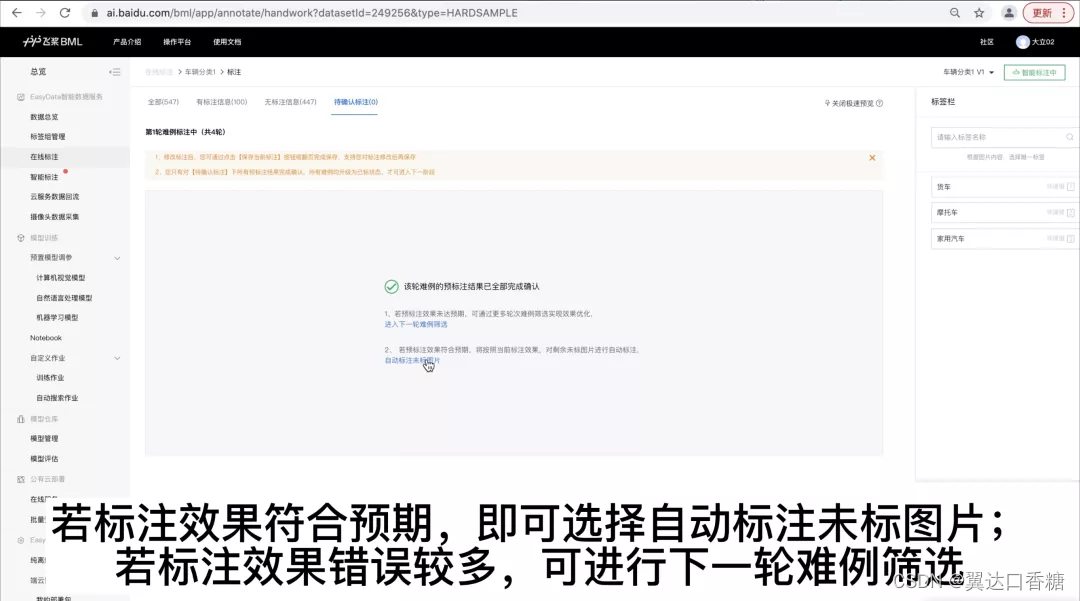
18.最后的结果参照
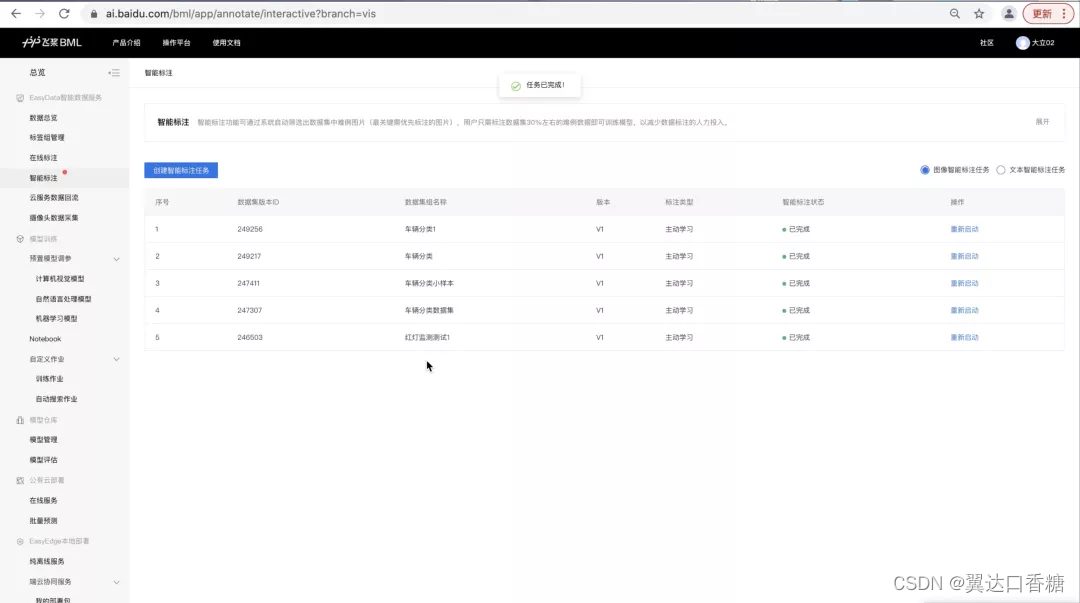
1.点击模型训练下的“计算机视觉模型“
图片
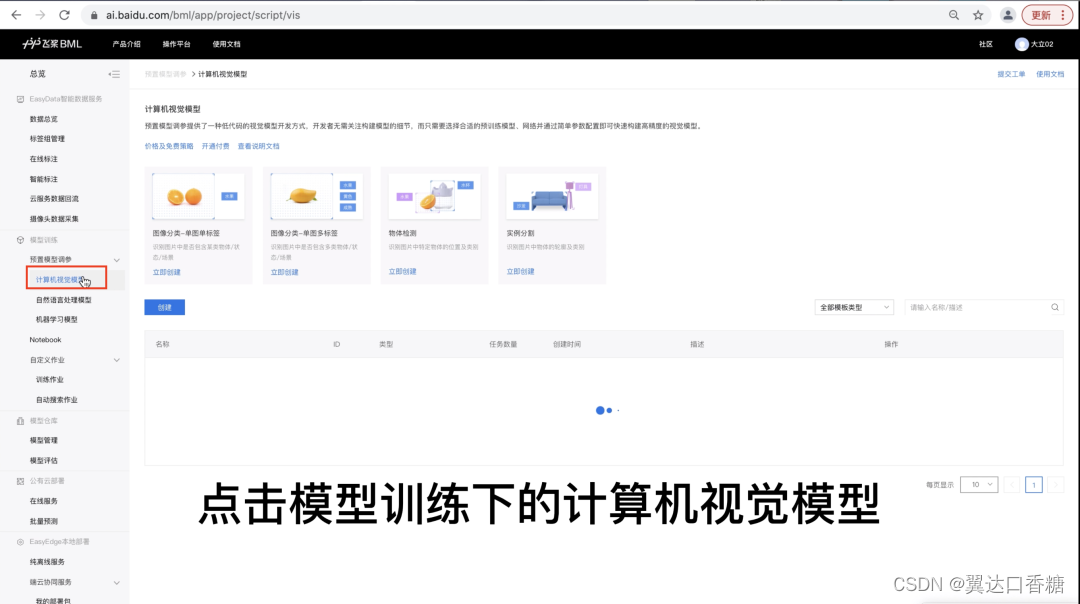
2.选择“图像分类-单图单标签”,点击创建,输入模型名称,应用场景选择“其他”,输入模型描述
图片
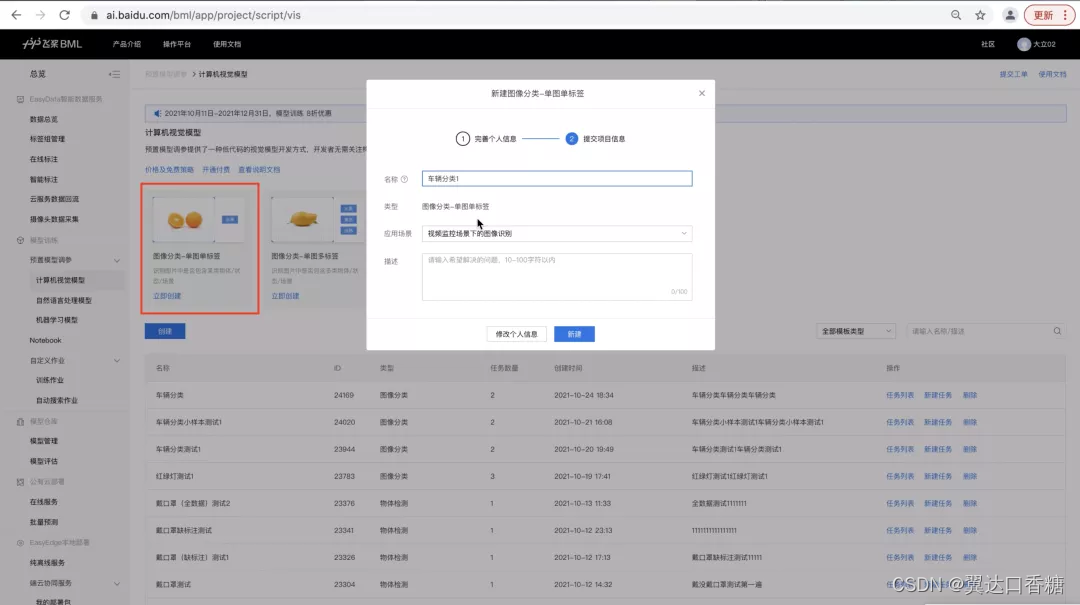
3.点击“新建任务”
图片
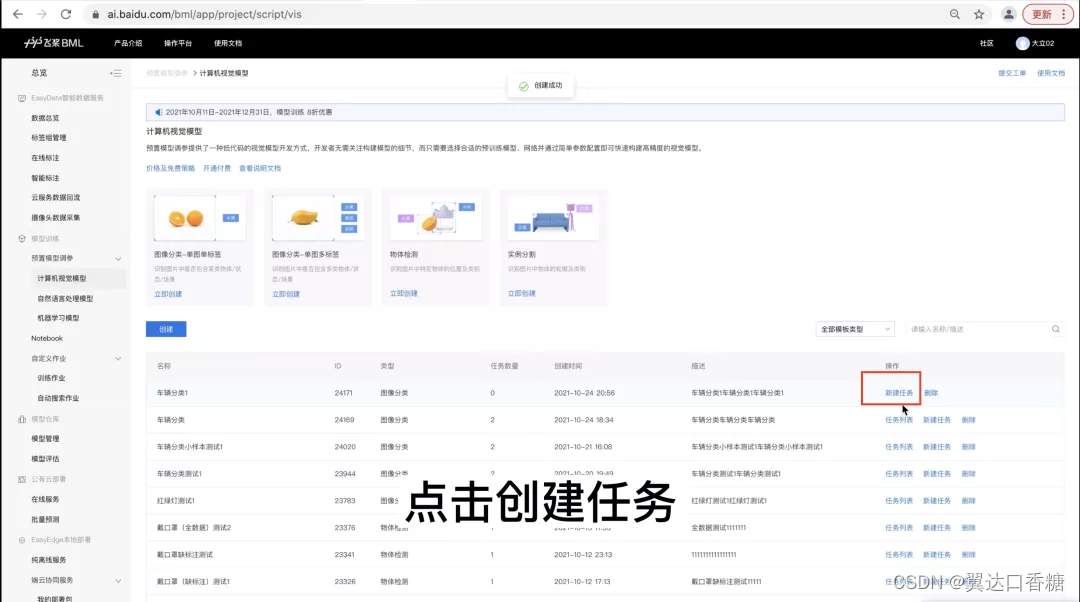
4.开始配置第一个版本的训练任务
图片
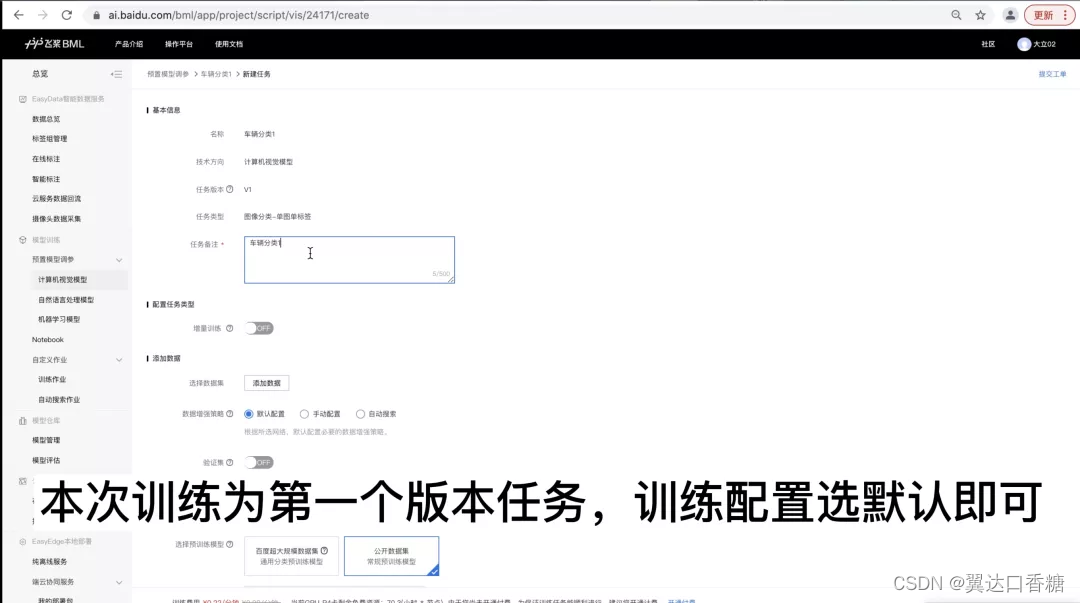
5.添加Day1智能标注好的“车辆分类训练数据集“
图片
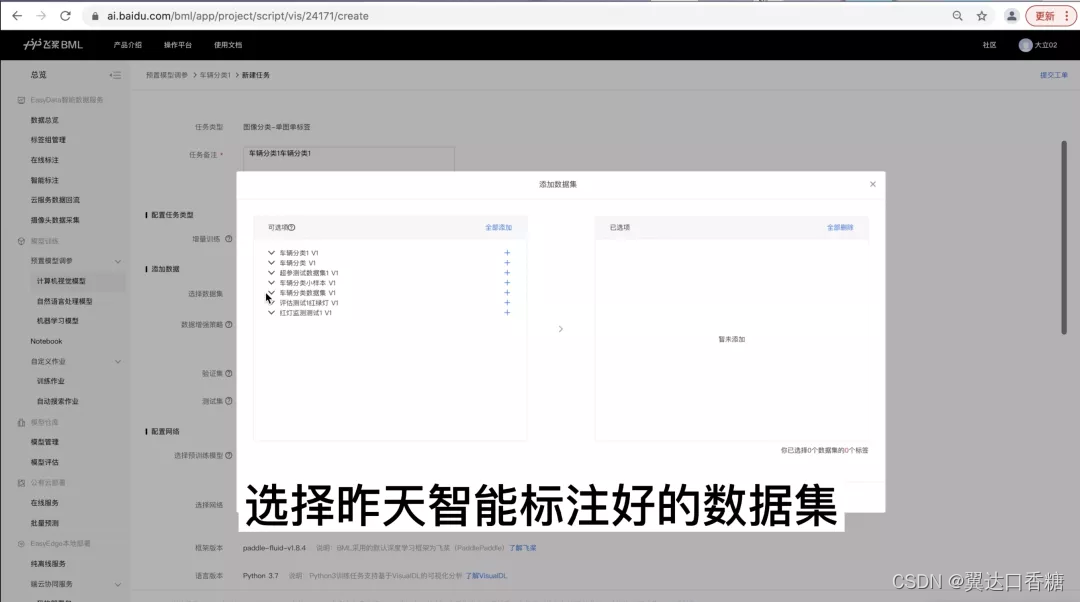
6.配置网络中,使用默认配置即可
图片

7.关闭自动发布
图片
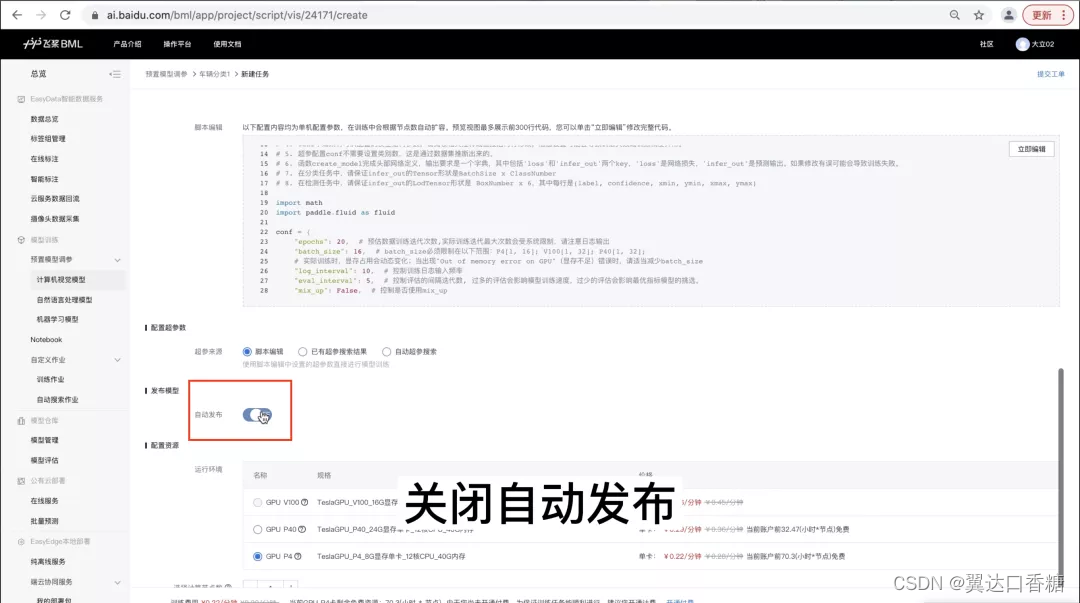
8.优先选择GPU P40卡,单节点,随后提交训练任务
图片
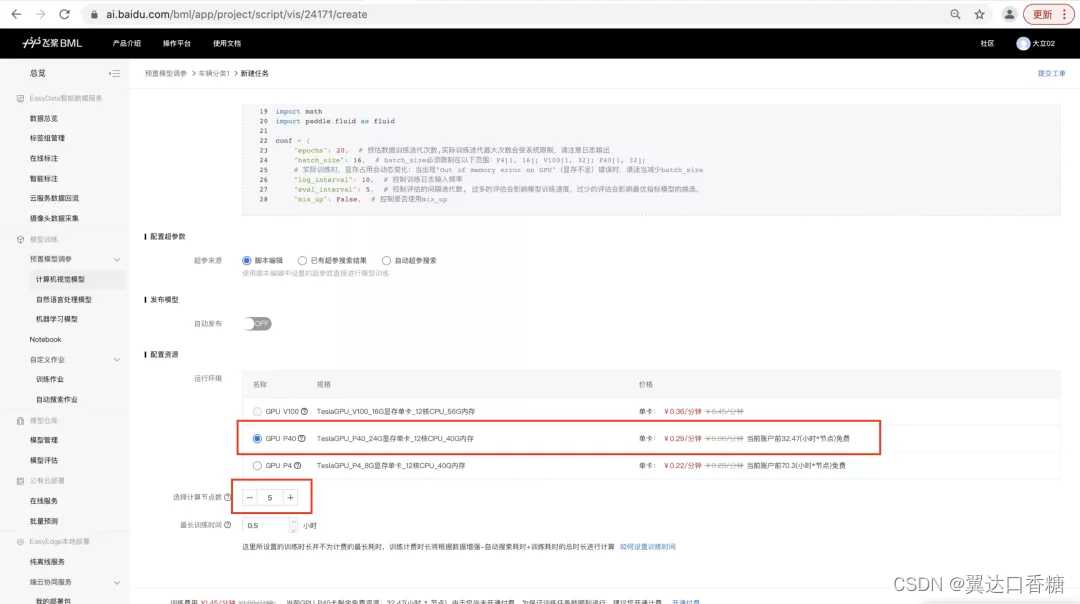
9.第一个版本的训练任务已开始,可设置短信提示等待训练完成
图片
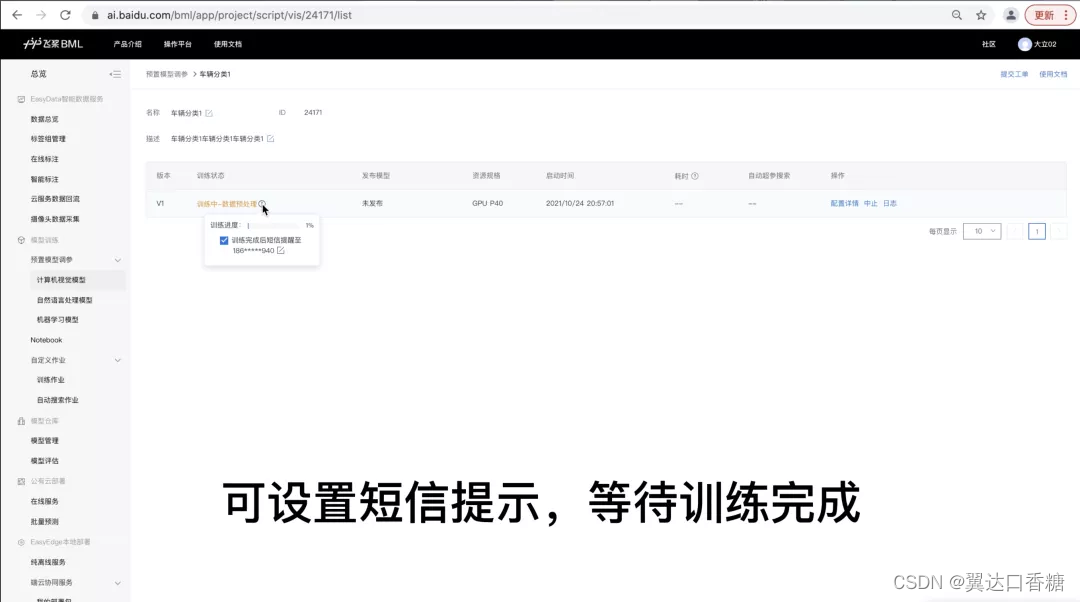
10.第一个版本训练任务完成后,点击“新建任务”
图片
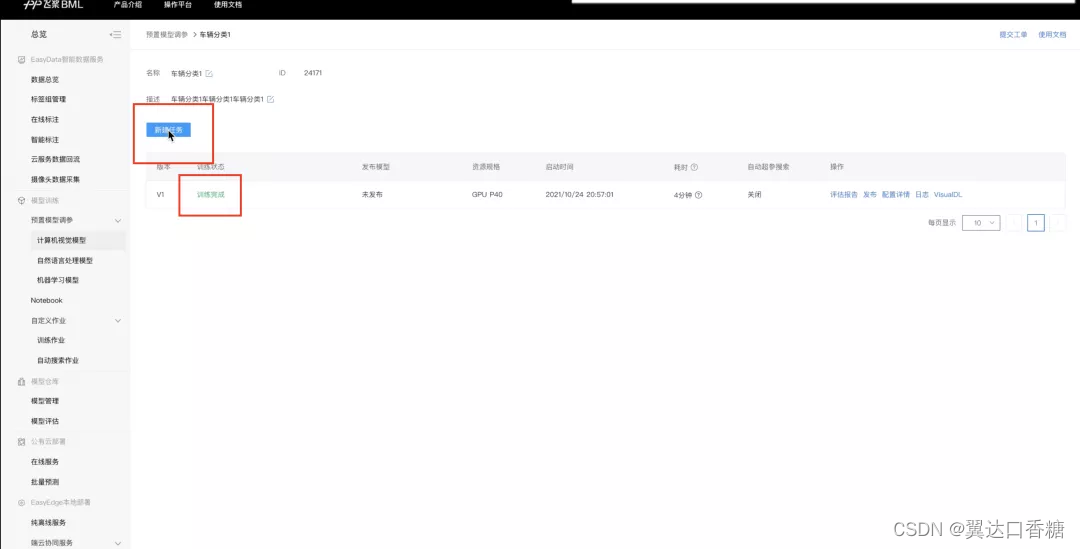
11.现在开始配置第二个版本的训练任务
图片

12.可自行选择是否需要进行增量训练配置
增量训练:您可选择已有的训练模型,在其基础上添加新数据,加载已优化的模型参数继续训练
图片
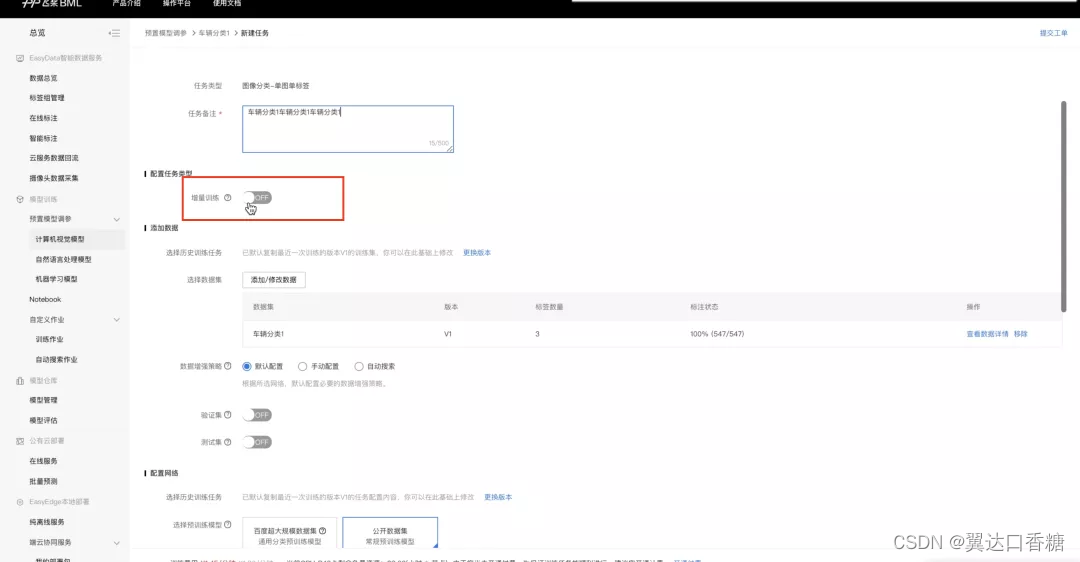
13.自行选择是否需要数据增强
数据增强策略:可以提升训练数据质量,进而训练出准确率更高的模型
可进行手动配置或自动配置
图片
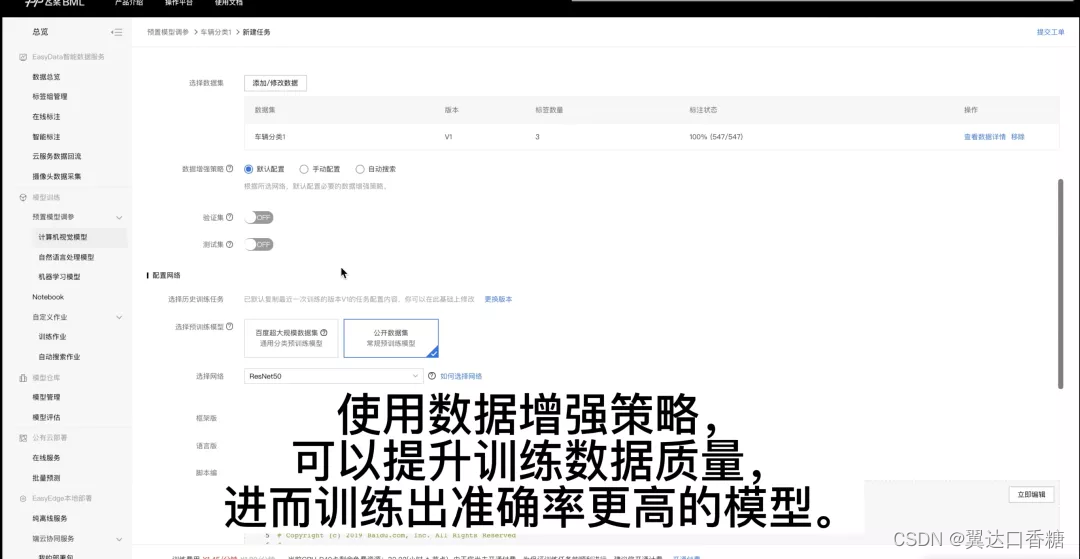
14.自动搜索
图片
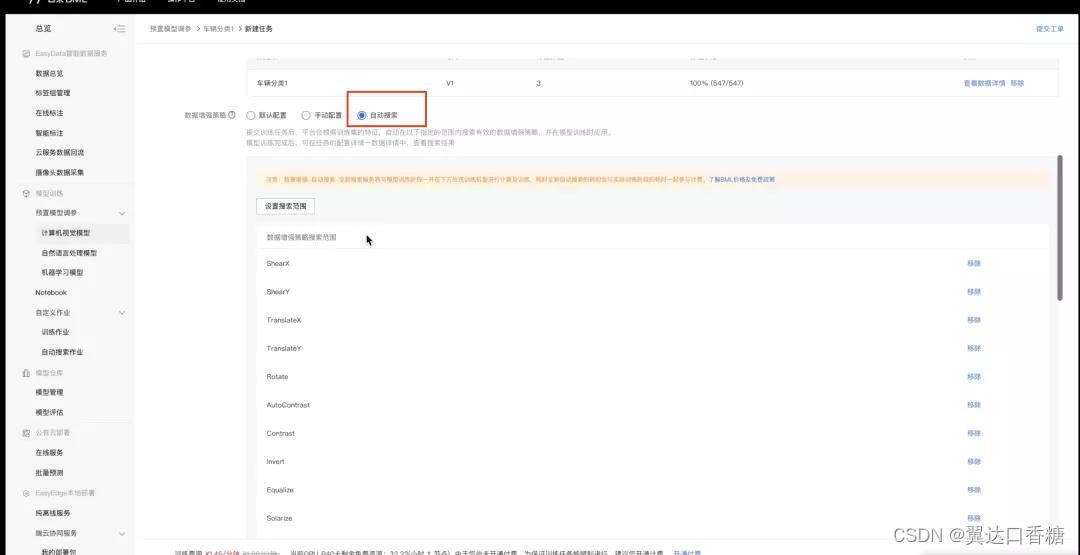
15.手动配置
手动配置,不同数据增强算子均有相应的效果展示
图片

16.自动超参搜索
开启自动超参搜索将消耗更长的训练时间,避免训练排队建议不要开启
有关自动超参搜索的详细说明可参考产品文档
图片
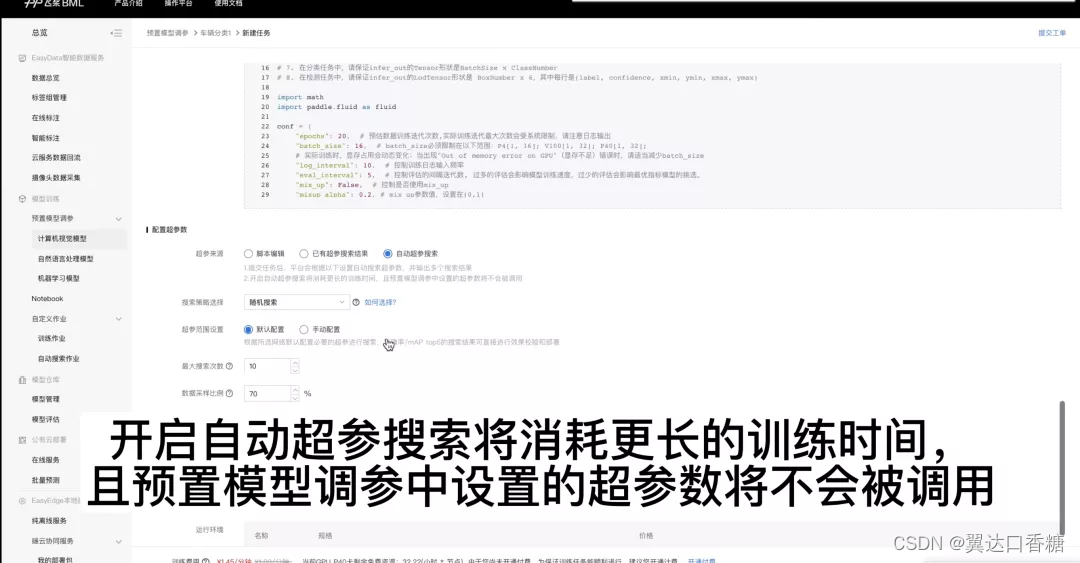
17.优先选择GPU P40卡,单节点,随后提交训练
图片
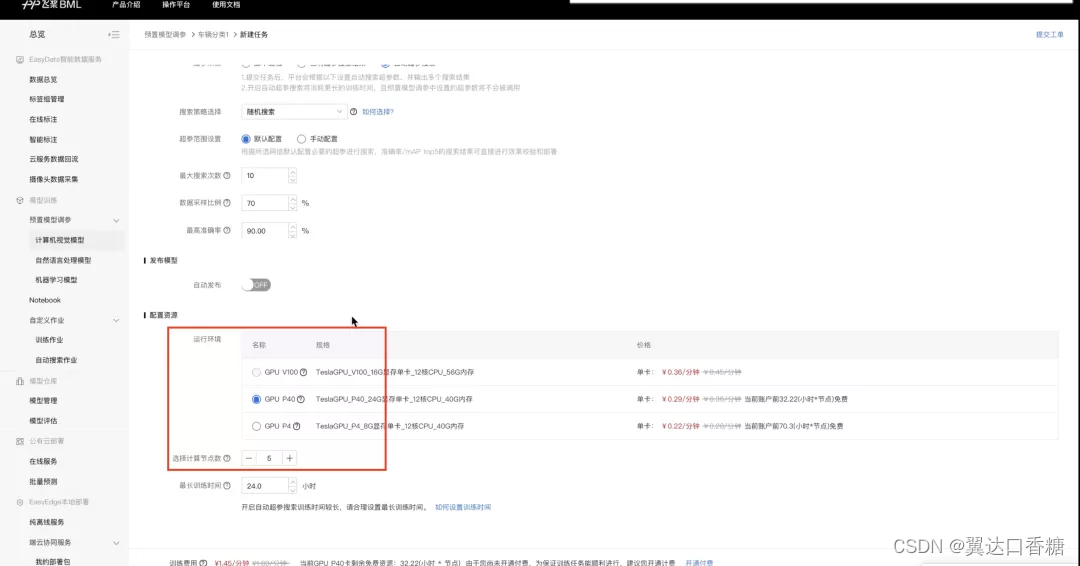
18.双版本模型训练完毕后,点击任务右侧“发布”,即可发布两个版本模型至模型仓库
图片
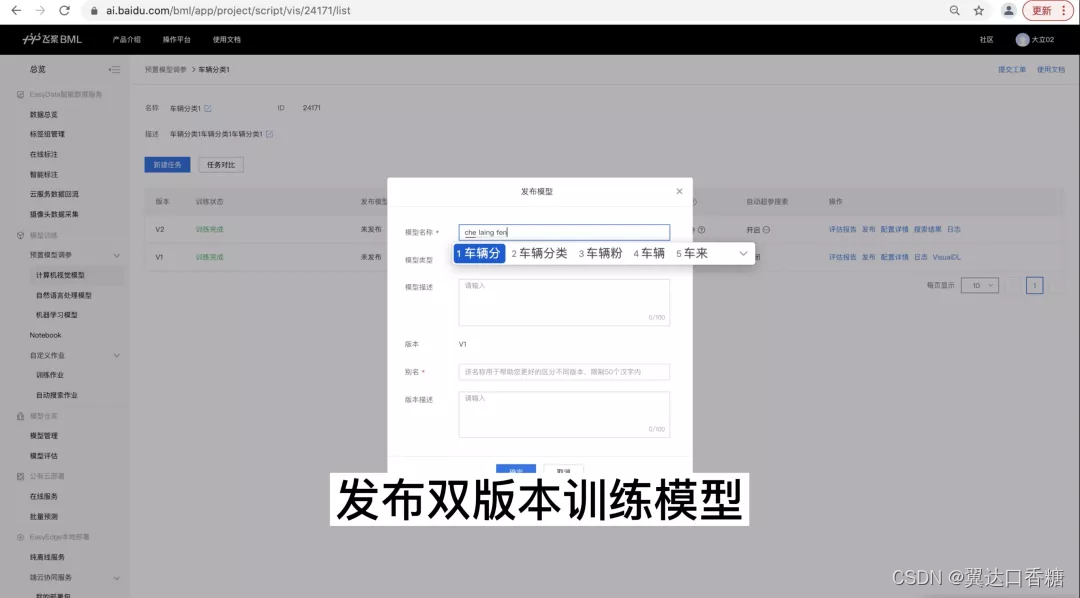
19.这是最后一个结果。
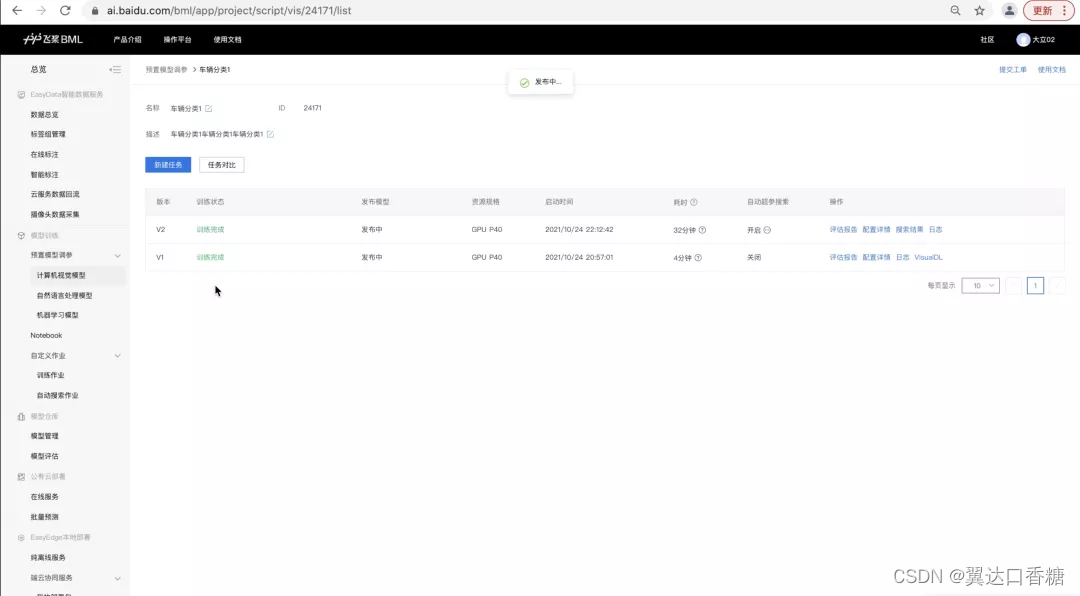

1.首先,创建数据集并导入“车辆分类评测数据集”
下载链接🔗:
https://aistudio.baidu.com/aistudio/datasetdetail/113648
图片
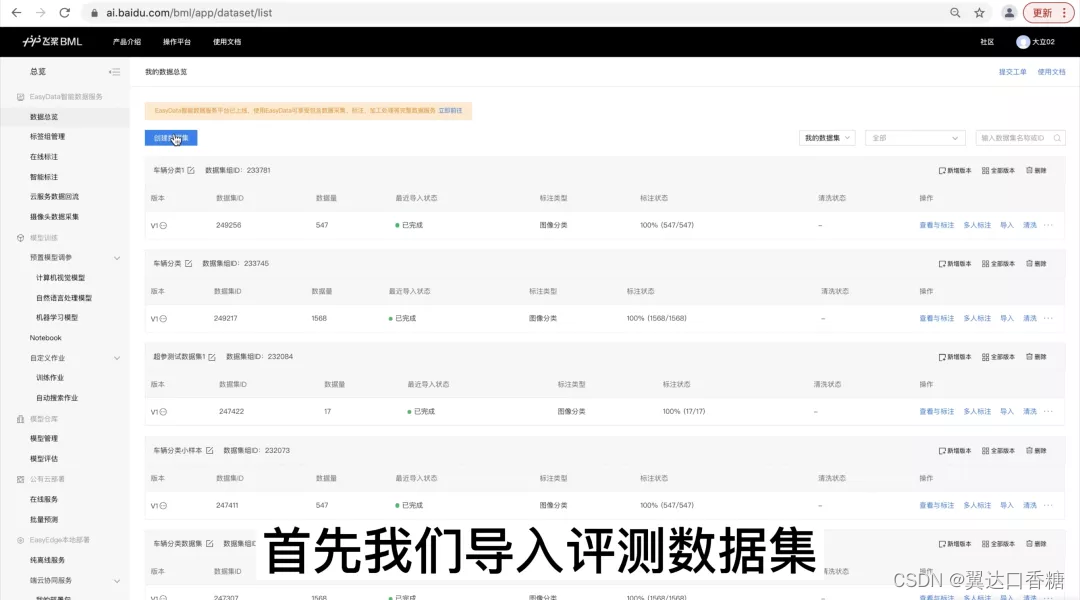
2.数据类型“图片”,标注类型“图片分类”,标注模板“单图单标签”
可以自行寻找约150张的车辆图片(摩托车+家用汽车+货车)
也可以直接使用实战营提供的评测数据集
图片

图片
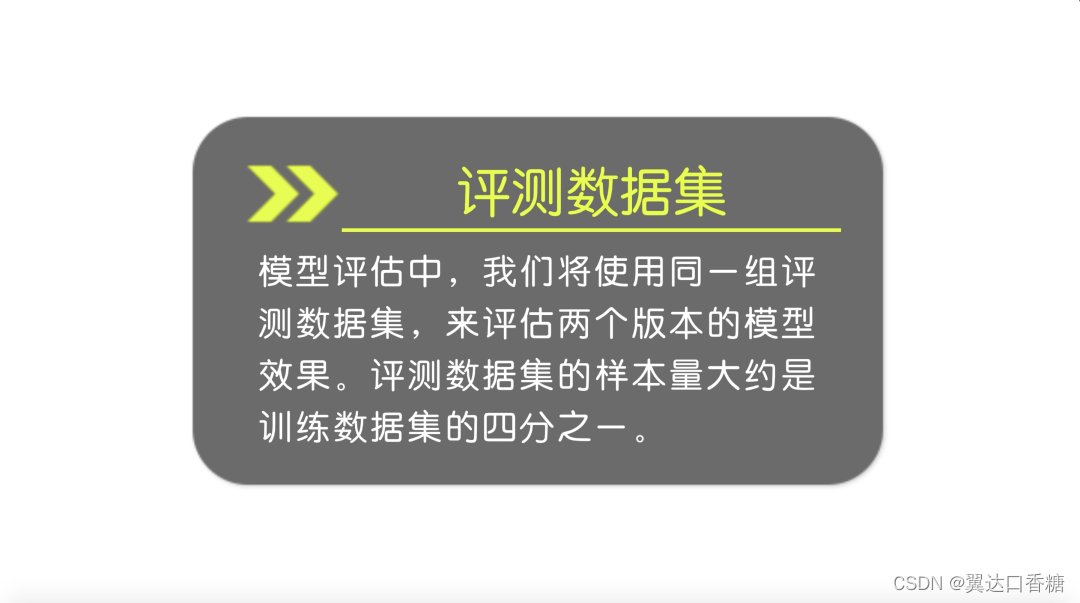
3.上传评测数据集
图片
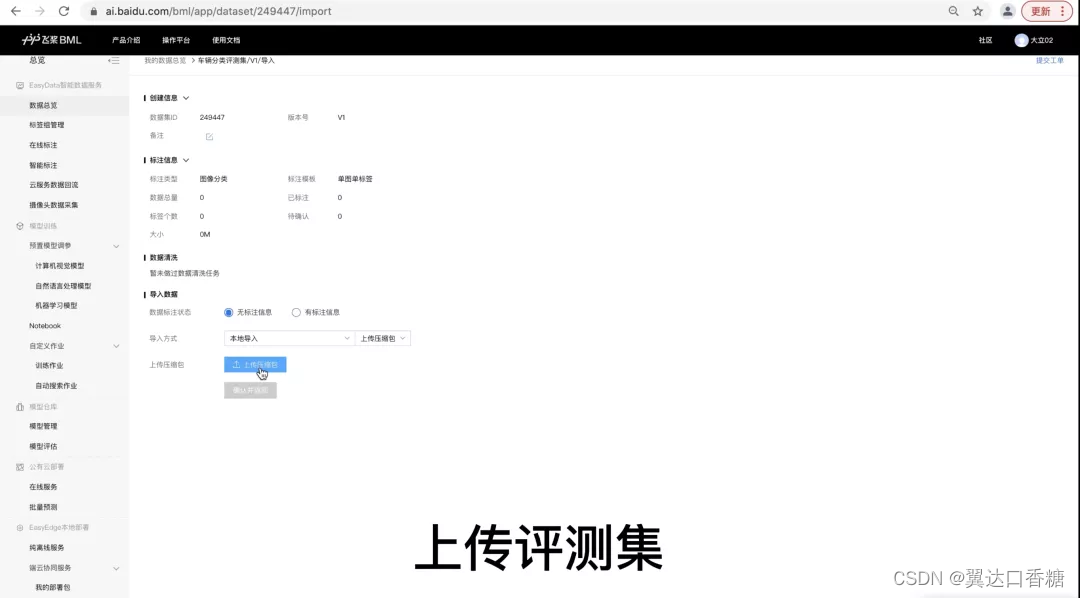
4.对评测数据集进行手动标注,建议大家使用“批量标注”
标签依然是“摩托车”“家用汽车”“货车”三类
图片
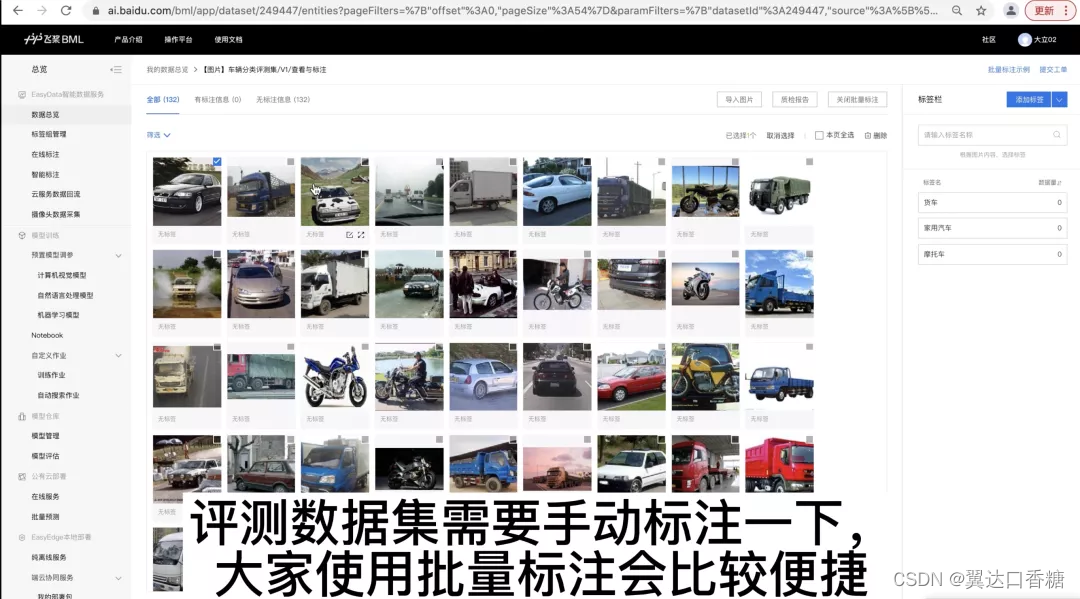
5.点击模型仓库下的“模型评估”,点击“创建”
图片
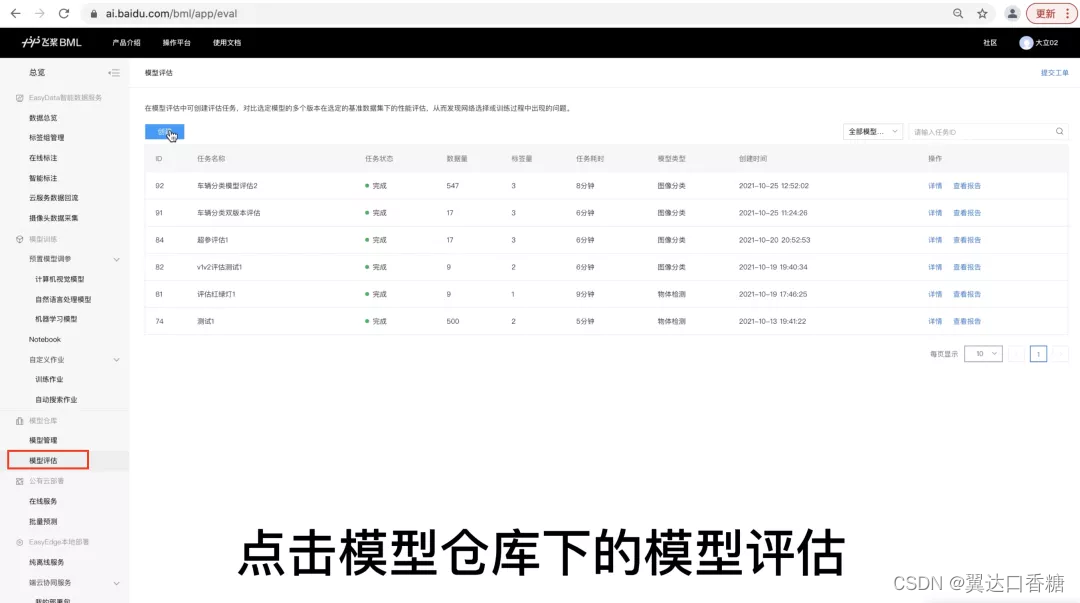
6.输入任务名称,模型类型“单图单标签”,选择昨天发布的双版本模型
图片
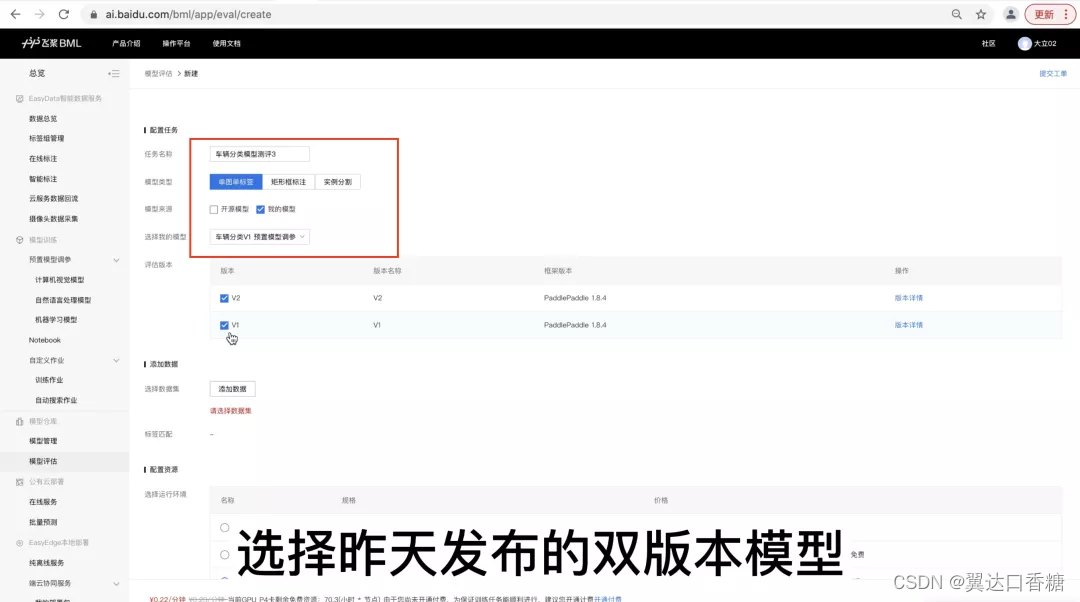
7.添加刚刚标注好的“车辆分类评测数据集”
图片
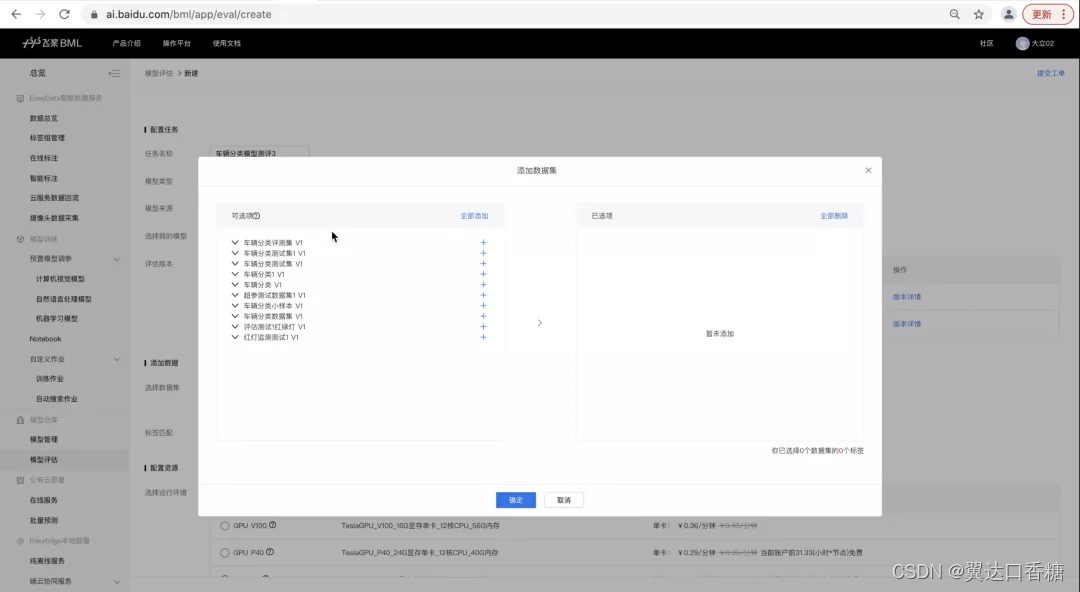
8.匹配评测数据集和双版本训练模型的数据标签(一一对应)
图片

9.优先选择GPU P40卡,单节点,随后点击提交
图片
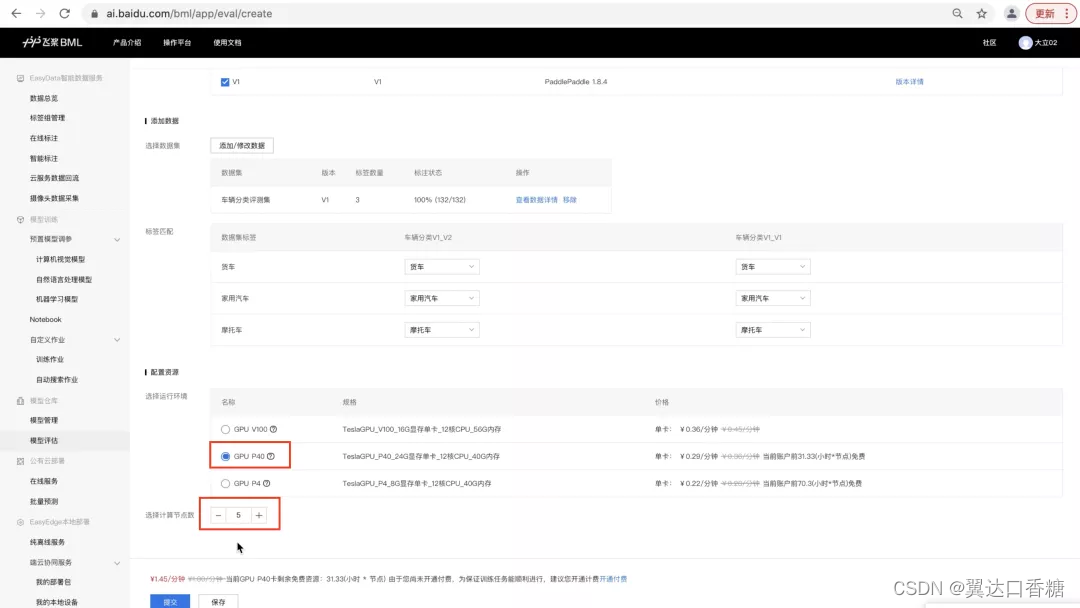
10.评估任务完成后,点击查看报告
图片

11.评估结果中,可对比双版本模型的以下指标:
图片

图片

图片

12.可通过分类查看识别错误的图片,找出其中的共性问题,通过增加数据集或其他策略来进行调整,最后选择一个效果更优的模型进行部署。
图片
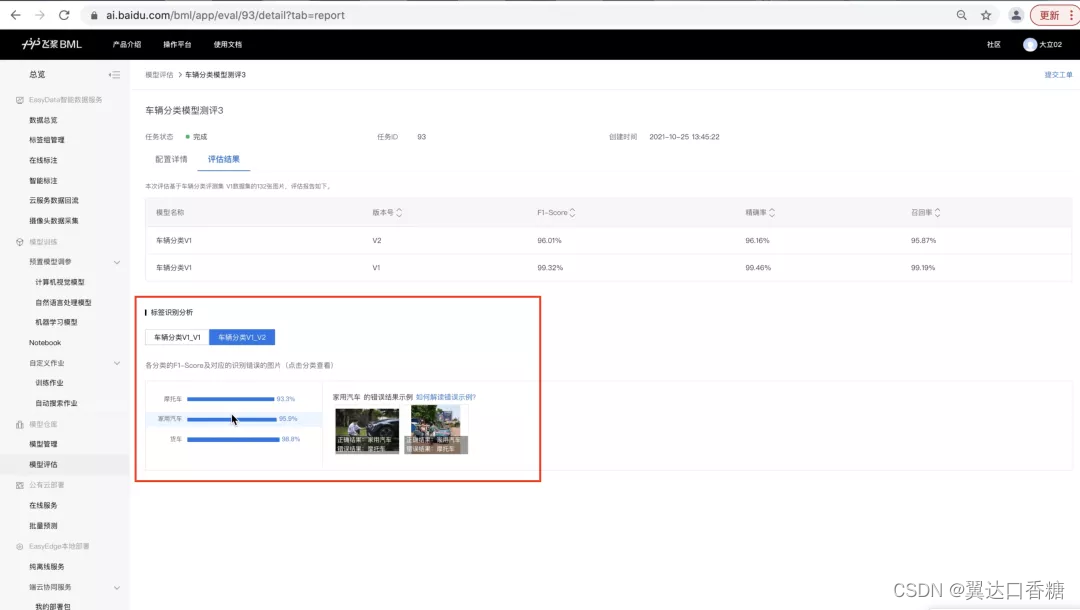
13.点击公有云部署下的“在线服务”,点击部署模型
图片
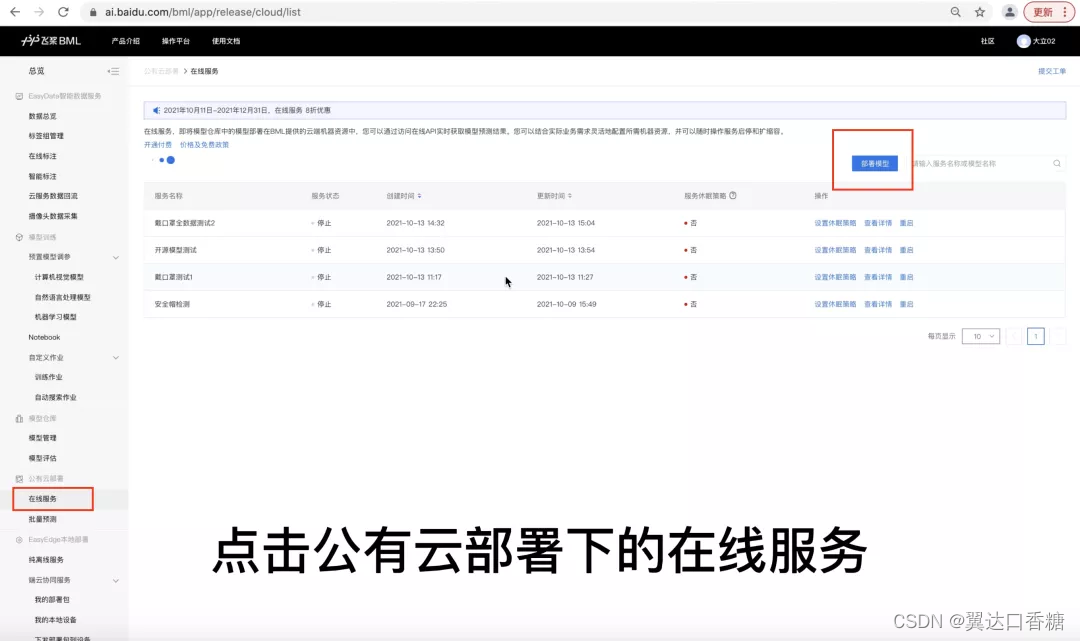
14.输入服务名称,接口地址,模型选择评估后你认为效果更优的版本,资源规格优先选择4*2,然后点击“开始部署”
图片
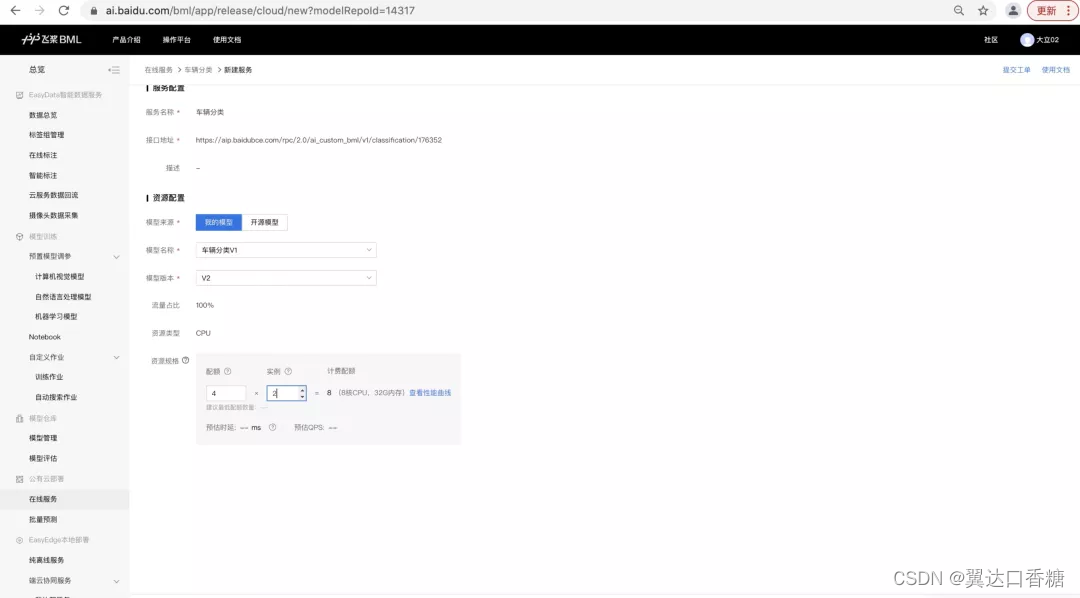
图片
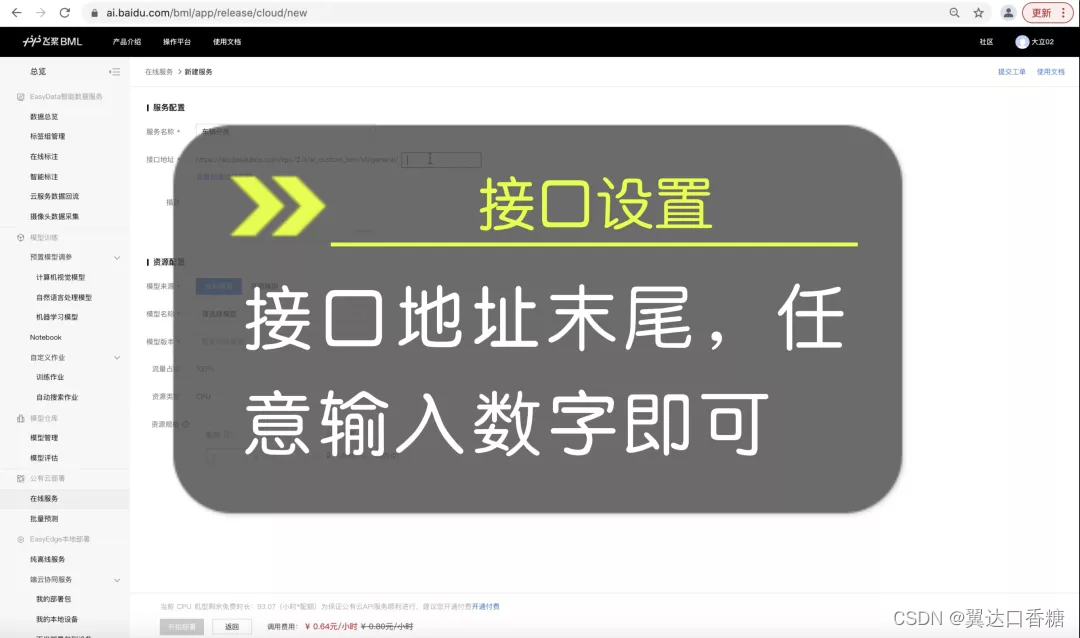
图片
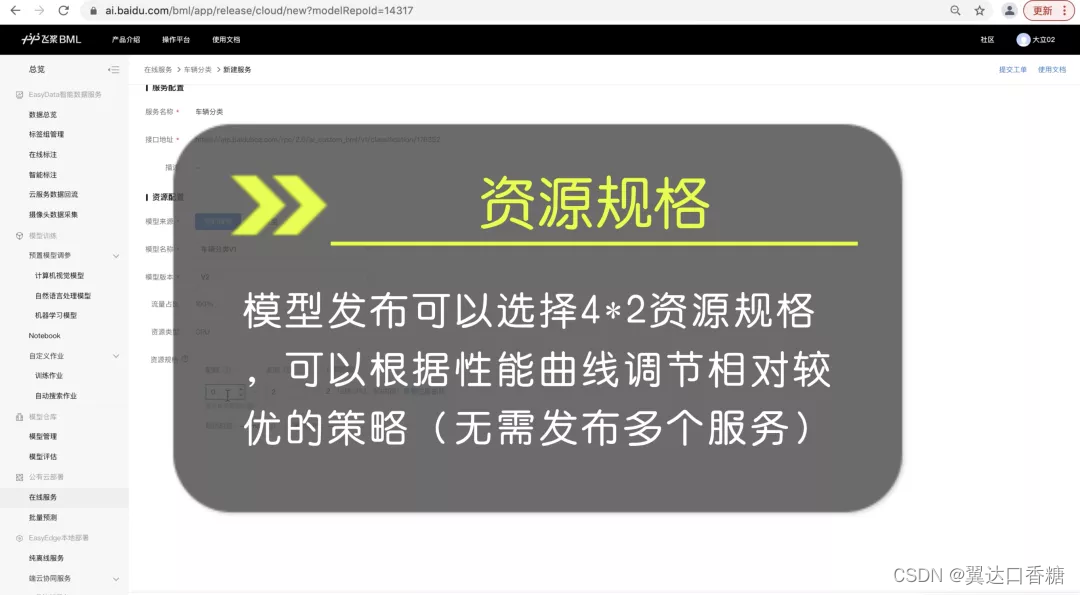
15.若部署失败,建议错峰进行哦
图片

16.点击查看详情
图片
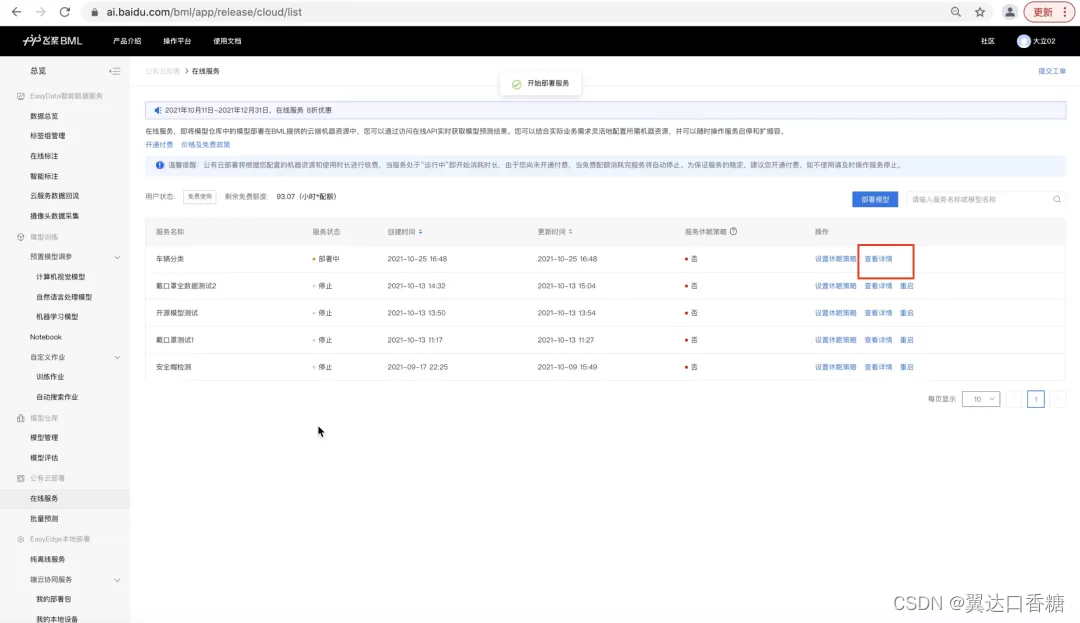
17.进入控制台
图片
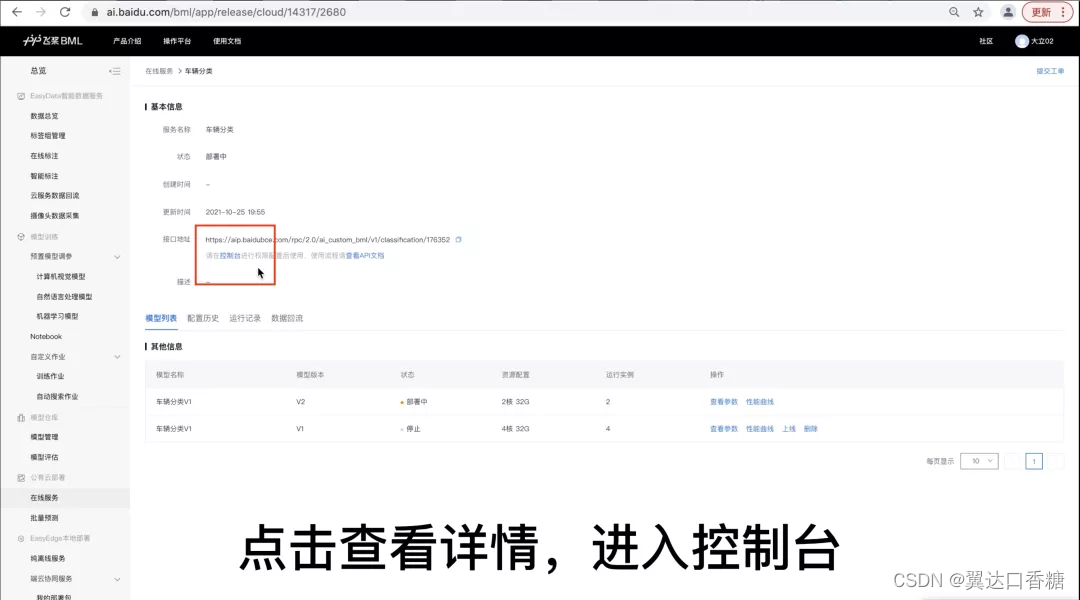
18.进入公有云服务下的“应用列表”,点击创建应用
图片

19.输入应用名称
图片

20.应用归属选择个人,添加应用描述
图片
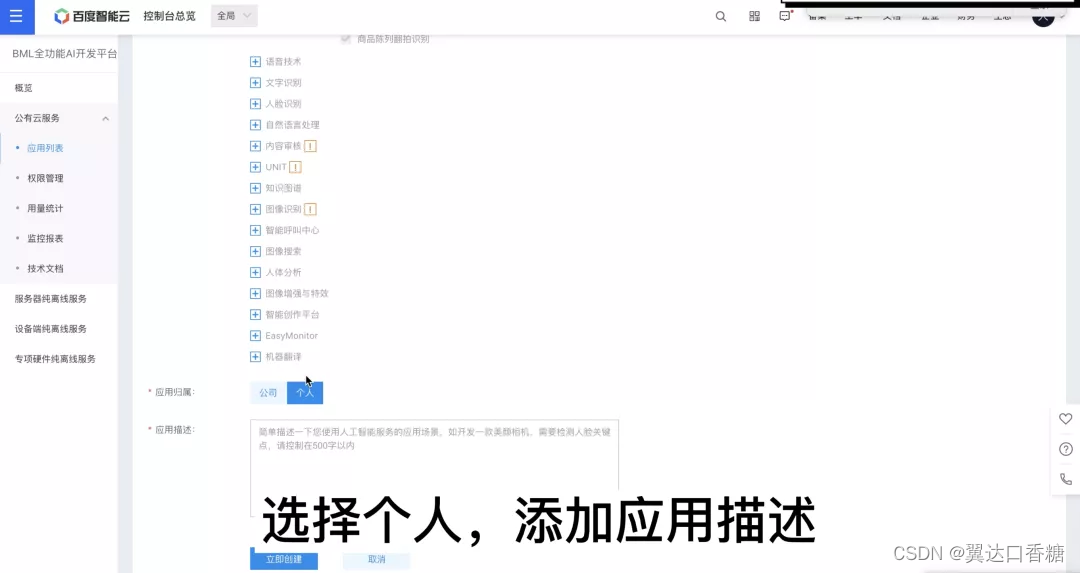
21.回到在线服务页面,点击体验H5
图片
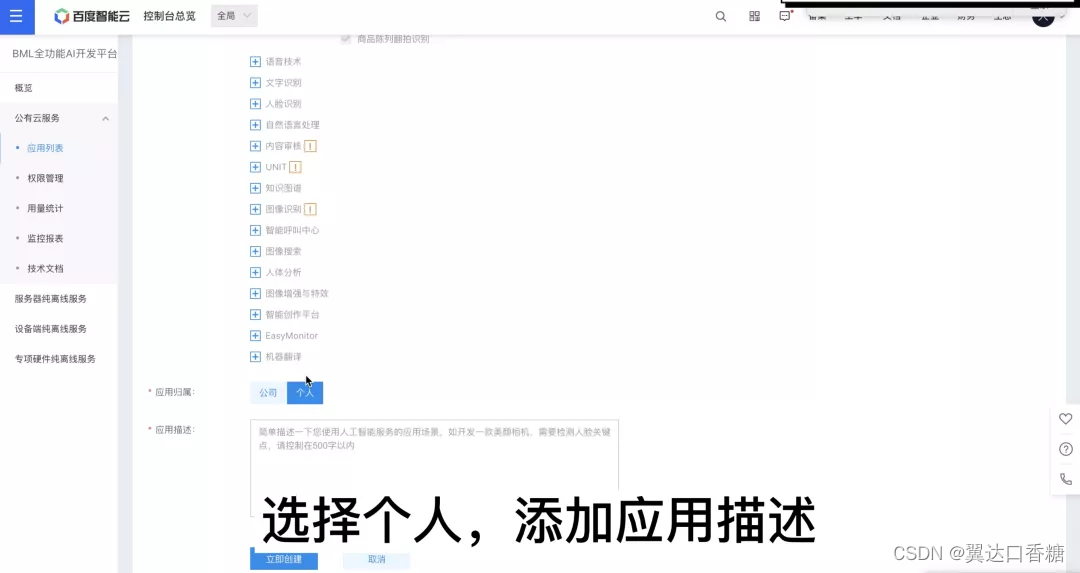
22.设置H5相关信息,生成二维码后即可扫码体验了
部署调用成功后,就可以直接扫码使用了
图片